編輯:關於Android編程
RT,android adb push命令解決中文名文件,把電腦本地的文件導入到Android模擬器AVD的SD卡中
1.通過adb push命令
PS:windows下不穩定,試了下中文名文件能傳過去,但文件名為空,linux下可以。若win下該方法不行,參考第二種方法。字幕數字文件名不必說了,肯定沒問題。
通過adb push,則可將文件添加到SD卡中。如果想在push的時候修改文件名稱的話,只需要修改push的第二個參數改成完整路徑(目錄+文件名),如E:/videos/welcom.mp4。重啟模擬器,則可以在見到SD卡中新添加的內容了。
a.自己去下一個UltraISO,安裝上之後,打開UltraISO。
b.然後選擇文件—>打開,將路徑定義到sdcard.img(sdcard.img在.androidavdAVD.avd文件目錄下)所在路徑,成功打開了sdcard.img鏡像文件,顯示出SD卡中的文件。
c.然後選擇videos文件夾,將准備好的含中文名稱的文件復制並粘貼到該文件夾下,然後選擇文件—>保存,
d.可以看到文件已經成功導入到該鏡像文件中,但是是否真的成功導入到模擬器中,需要打開模擬器看一下,於是啟動模擬器,打開DDMS視圖,看到SD卡裡已經有了剛才導入的文件。
3.對adb工具的源代碼進行修改
在windows底下文件(夾)命名所采用的是GBK編碼,而在Android中采用的UTF-8編碼,所有使用adb 的push和pull命令時就會導致由於編碼方式的不同而產生的錯誤,解決這一問題就只有對adb工具的源代碼進行修改,讓adb對文件名的編碼進行相應的轉換。
具體過程如下:使用ubuntu 12.04 下載android的源代碼,具體過程參考網絡,ubuntu一定要使用64位機,因為最新的android源代碼只能在64位機進行編譯。
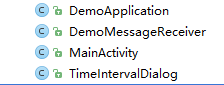 Android端小米推送Demo解析和實現方法
Android端小米推送Demo解析和實現方法
前言最近這幾個月都是在准備找工作和找工作中,付出了很多,總算是有點收獲,所以都沒有怎麼整理筆記。到了最近才有空把自己的筆記整理一下發上來,分享一下我的學習經驗。推送由於最
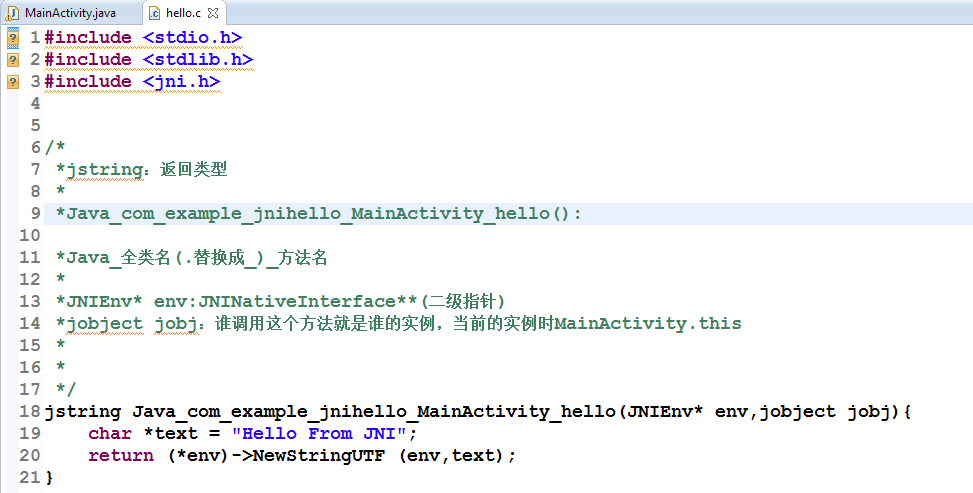 關於JNI
關於JNI
JNINDK開發環境的搭建將NDK的路徑拷貝到環境變量path中 cmd中運行ndk-build可驗證是否添加成功JNI_HelloWorld步驟1.創建Android工
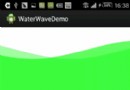 android:模擬水波效果的自定義View
android:模擬水波效果的自定義View
歡迎Fork,歡迎Star1.先看效果2.再看關鍵代碼描繪函數y = Asin(wx+d)+offset /** * 使用路徑描繪繪制的區域 *
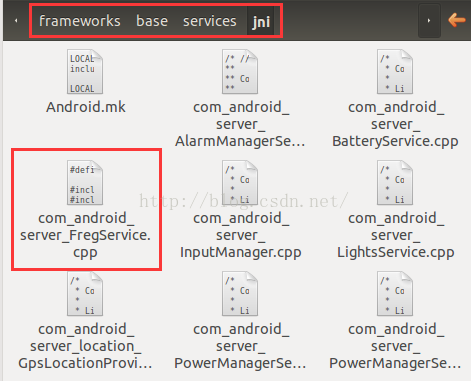 Android系統篇之編寫系統服務
Android系統篇之編寫系統服務
在之前已經介紹了一篇關於如何編寫簡單的驅動以及訪問該驅動的小程序,最後將程序編譯到Android內核源碼中通過程序訪問驅動驗證是可以通過的,那麼本文就繼續這個知識點,把這